- Als Administrator ausführen ist einer der traditionellsten Ausdrücke in Windows und einer, der mehrere Auswirkungen hat, insbesondere in Bezug auf den Zugriff auf jede ausgeführte Anwendung
- Oft ist nicht klar, warum es Apps gibt, die diese Berechtigungen nicht benötigen und andere, und was es bedeutet, dass wir bestimmte Zugriffe auf verschiedene Teile des Systems gewähren
- Wann muss ich Apps als Administrator starten? Wie und in welchen?
Es stimmt zwar, dass diese Funktion schon immer da war, aber selbst heutzutage fragen sich viele Benutzer verschiedener Windows-Versionen über „Als Administrator ausführen“ und was dieser Ausdruck bedeutet . Es ist vor allem praktisch, dass Sie seinen Umfang kennen, denn wenn Sie wissen, wie Sie ihn nutzen können, können Sie Aufgaben ausführen, die sonst in Ihrem Team nicht möglich wären. Lesen Sie also besser weiter, um ihn zu entdecken alle Details dazu.
Grundsätzlich müssen wir verstehen, dass Administratoren vollen Zugriff auf das System haben. Das bedeutet, dass von den beiden in Windows verfügbaren Arten von Konten, dem Standard- und dem Administratorbenutzer, letztere die schnellsten sind, wenn es darum geht, in die Eingeweide der Umgebung einzudringen und sie anpassen zu können.
Contents
Der Administrator in Windows und seine Bedeutung
Administratorkonten können Systemeinstellungen konfigurieren und auf normalerweise eingeschränkte Teile des Betriebssystems zugreifen und sind so wichtig, dass es sogar ein verstecktes Konto namens Administrator gibt.
Der Zweck einer Administratorrolle besteht darin, Änderungen an bestimmten Aspekten des Betriebssystems zuzulassen, die andernfalls versehentlich von einem Gastbenutzer geändert und die Leistung des Computers beeinträchtigt werden könnten.
Wenn Sie also über einen eigenen Computer verfügen und dieser nicht von jemand anderem verwaltet wird, müssen Sie Ihr Administrator sein. Sie können dies unter Einstellungen, Konten, Administrator überprüfen, indem Sie nach seinem Namen suchen . Wahrscheinlich gibt es auch noch andere Accounts, obwohl Sie sie natürlich sofort voneinander unterscheiden werden.
Beachten Sie auch, dass einige Apps, selbst wenn Sie ein Administratorkonto in Windows verwenden, keine vollständigen Berechtigungen benötigen, aber genauso funktionieren können. Was ist die Erklärung? Grundsätzlich gilt, dass es sicherer ist, dass einige Apps keinen Zugriff auf das System haben .
Wenn wir “Als Administrator ausführen” verwenden, wird die App mit vollem Systemadministratorzugriff ausgeführt. Wenn wir also eine App als Administrator ausführen, bedeutet dies, dass wir der App spezielle Berechtigungen für den Zugriff auf eingeschränkte Teile des Windows-Systems erteilen, die ansonsten für sie gesperrt sind. Wie gesagt, es gibt möglicherweise keinen anderen Ausweg, aber dies impliziert auch die Existenz einiger potenzieller Gefahren.
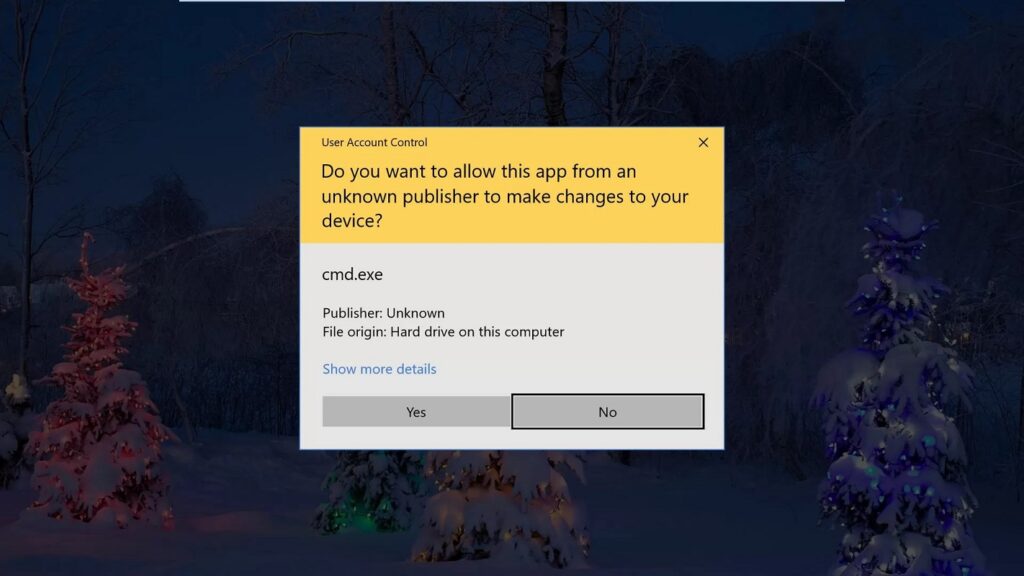
Häufig gestellte Fragen zum Windows-Manager
Wann sollte ich Apps als Administrator ausführen?
Wenn eine App nicht wie erwartet funktioniert, sollten Sie sie möglicherweise als Administrator ausführen und prüfen, ob das Problem dadurch behoben wird. Dies gilt insbesondere für Dienstprogramme, die diese möglicherweise benötigen. Zum Beispiel, wenn sie eine Diagnose über den Zustand des Computers und seiner Komponenten durchführen müssen.
Welche Anwendungen können als Administrator ausgeführt werden?
Nur Apps, die für ältere Win32- und Win64-APIs geschrieben wurden, können als Administrator ausgeführt werden. Typischerweise bedeutet dies, dass wir uns auf Apps beziehen, die für Windows 7 und früher entwickelt wurden . Obwohl viele moderne Windows-Anwendungen immer noch so gehalten werden.
Apps für die universelle Windows-Plattform ( UWP ), z. B. die direkt aus dem Microsoft Store heruntergeladenen, können nicht als Administrator ausgeführt werden . In ihren Fällen macht es also nicht einmal Sinn, es zu versuchen.
Wie führe ich Apps als Administrator aus?
Wenn Sie eine Windows-App als Administrator ausführen möchten, öffnen Sie das Startmenü und suchen Sie die App in der Liste. Klicken Sie mit der rechten Maustaste auf das Anwendungssymbol, klicken Sie dann im angezeigten Menü auf Mehr und wählen Sie schließlich die Option „Als Administrator ausführen“ . In einer Sekunde wird es so laufen.
Wenn Sie eine Anwendung immer als Administrator ausführen möchten, erstellen Sie am besten eine Verknüpfung zu der Anwendung auf dem Desktop oder in der Taskleiste . Oder im Datei-Explorer.
Klicken Sie mit der rechten Maustaste auf die Verknüpfung und gehen Sie zu Eigenschaften, gehen Sie zu Kompatibilität und aktivieren Sie das Kontrollkästchen „Dieses Programm als Administrator ausführen“. Eigenschaften schließen und ab dann läuft es immer so. Sie haben die Privilegien eines Administrators, um alle gewünschten Konfigurationen vornehmen zu können.